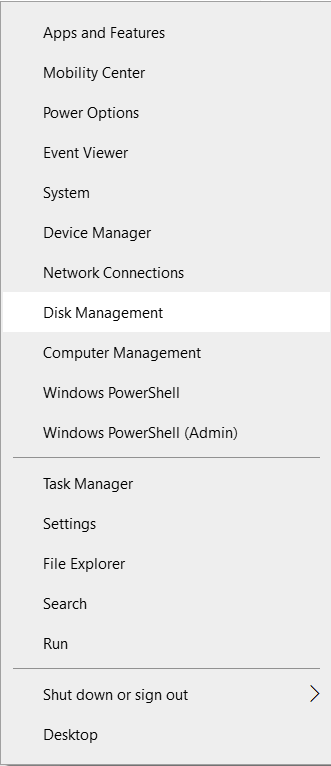Una tarjeta de memoria es un dispositivo de almacenamiento que se utiliza para aumentar el espacio de almacenamiento de una cámara digital, videocámara, teléfono inteligente, etc. Una tarjeta de memoria puede almacenar toneladas de fotografías, imágenes sin procesar, videos, documentos y varios otros archivos. Las tarjetas de memoria vienen en varios factores de forma según su funcionalidad. Tal memory card divisiones son SD card, Memory Stick, Micro SD card, XD card, CF card, SDHC card, SDXC card, etc.
Any external storage device including a memory card or SD card is vulnerable to corruption due to various scenarios. This article gives you a precise understanding of memory card errors and reliable methods to fix them for free, along with how to recover data from corrupted SD card with ease.
Solucionar Errores Comunes de Tarjetas SD/Memoria
Nota: Se recomienda encarecidamente recuperar primero los datos de la tarjeta de memoria antes de comenzar a corregir cualquier error de la tarjeta de memoria para evitar escenarios de pérdida de datos. En caso de que haya realizado una copia de seguridad de sus fotos o videos importantes, puede comenzar directamente a corregir los errores de la tarjeta SD utilizando los métodos probados a continuación.
Recupere Datos de la Tarjeta de Memoria Antes de Corregir Cualquier Error
Utilice el software Remo Recover, que es una herramienta fácil de usar para recover photos from a camera like Kodak, raw-images, videos, audio, etc. desde varios dispositivos internos y externos con unos pocos clics. No importa la gravedad del error o la corrupción de la tarjeta de memoria, su opción de escaneo profundo puede escanear y restaurar fácilmente las fotos, videos y otros datos de la tarjeta de memoria sector por sector al instante..
Pasos Para Recuperar Datos de la Tarjeta de Memoria que Muestra un Error:
- Descargar e instalar Remo Recover software y conecte su tarjeta de memoria a su computadora.
- Elegir el memory card drive para restaurar todas sus fotos, imágenes sin procesar, videos y varios otros archivos desde una tarjeta SD o tarjeta de memoria.
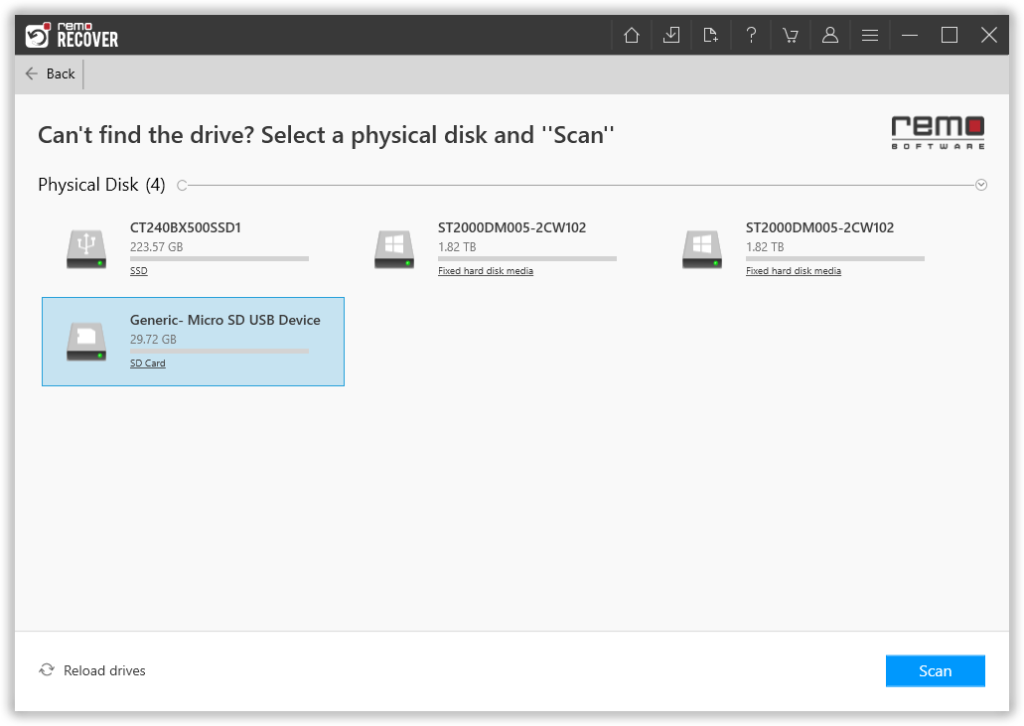
- Ahora, haga clic en el Scan botón.
- Durante el proceso de escaneo, haga clic en el Dynamic Recovery View opción y haga doble clic en fotos o videos para obtener una vista previa de ellos de forma gratuita.
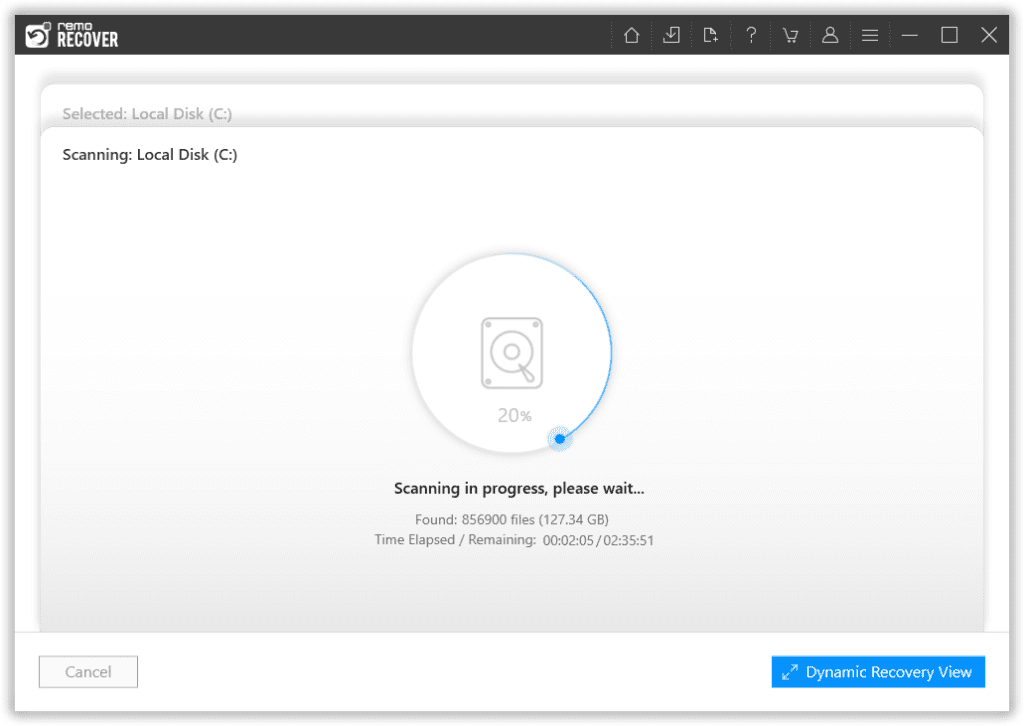
- Seleccione los archivos que desea recuperar de la tarjeta de memoria/SD y haga clic en el Recover opción para guardar los archivos restaurados en cualquier destino que elija.
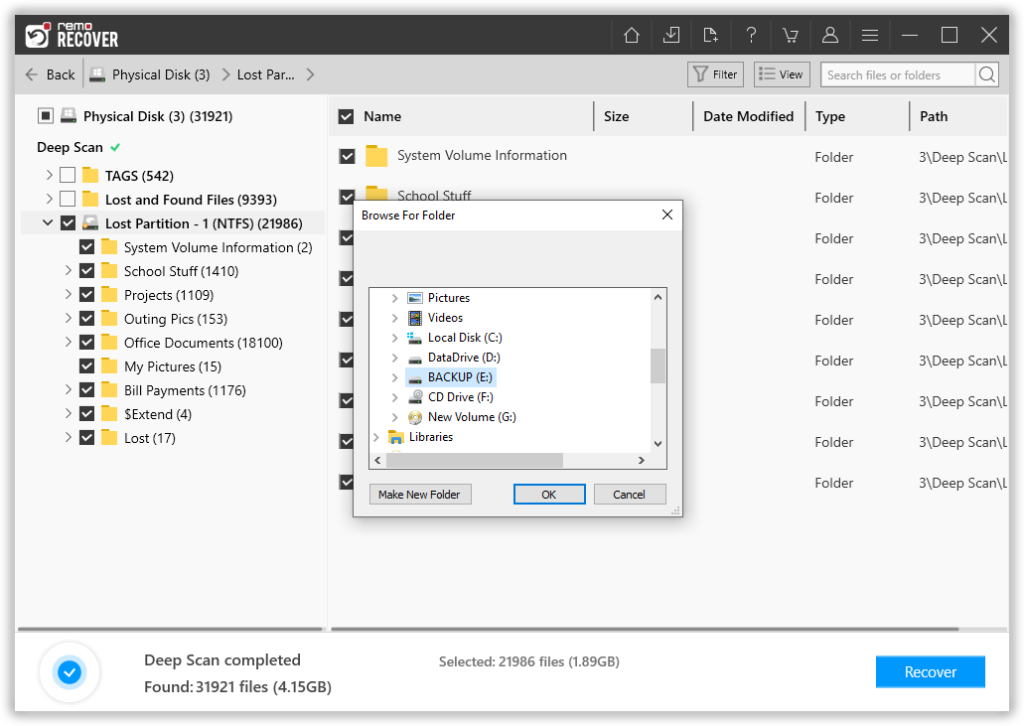
Varios errores de la tarjeta de memoria: causas y métodos gratuitos para solucionar el error
- Error 1: Error de Tarjeta de Memoria o sin Error de Tarjeta de Memoria
- Error 2: Error no reconocido de la tarjeta de memoria
- Error 3: Tarjeta de Memoria no Formateada
- Error 4: Problema con la tarjeta de memoria inaccesible
- Error 5: Error de lectura de la tarjeta de memoria
- Error 6: Error de Lectura/Escritura en la Tarjeta SD
- Error 7: Error de Tarjeta SD en Blanco
Error 1: Error de Tarjeta de Memoria o sin Error de Tarjeta de Memoria
Generalmente, una tarjeta de memoria en una cámara o teléfono inteligente muestra un error como error de tarjeta, sin error de tarjeta de memoria, etc. si su tarjeta de memoria no está formateada incorrectamente, expulsada incorrectamente o debido a daños en la tarjeta de memoria. En el peor de los casos, puede provocar la corrupción del mapa de partición de la tarjeta SD, lo que a su vez resulta en la pérdida de datos. Pero, por suerte, puedes encontrar una solution to fix couldn't modify partition map SD card aquí con la máxima facilidad.
¿Cómo Solucionar el Error de la Tarjeta de Memoria o la Falta de Tarjeta de Memoria en la cámara o el Teléfono?
1. Inserte su tarjeta de memoria correctamente
Lo primero que debe hacer para corregir los errores de la tarjeta de memoria es volver a insertar correctamente la tarjeta SD. Para hacer eso, apague su cámara o dispositivo de teléfono inteligente> Retire la tarjeta de memoria> Inserte con cuidado la tarjeta SD/memoria nuevamente en el dispositivo.
En caso de que su memoria aún muestre errores como error de tarjeta o ningún error de tarjeta de memoria en su cámara Canon, Fujifilm o Sony, continúe con el siguiente método.
2. Conecte su tarjeta de memoria a otro dispositivo o computadora
A veces, las tarjetas de memoria pueden mostrar errores debido a problemas de compatibilidad. Por lo tanto, en tales casos, debes verificar si tu tarjeta de memoria tiene un problema de compatibilidad con tu dispositivo o no. Para verificar el problema de compatibilidad, conecte su tarjeta de memoria a la computadora o cualquier otro dispositivo.
En caso de que su memoria tenga problemas de compatibilidad, deberá reemplazar su tarjeta de memoria para resolver el problema o deberá utilizar los dispositivos en los que su tarjeta SD no tiene problemas de compatibilidad.
Sin embargo, si su tarjeta de memoria está dañada y tiene fotos, imágenes sin formato o videos importantes guardados, recupérelos usando el software Remo Recover que se muestra al principio del artículo. Si no se puede acceder a su tarjeta de memoria ni siquiera en Windows o Mac, solucione el error de la tarjeta de memoria utilizando el método siguiente.
3. Reparar error de tarjeta de memoria o tarjeta SD usando la función Chkdsk
Antes de realizar este método, se sugiere recuperar datos utilizando el método indicado al principio de este artículo para evitar cualquier escenario de pérdida de datos y luego seguir los pasos indicados para obtener acceso a los archivos de su tarjeta de memoria, como fotos, videos, documentos de audio, texto, etc.
- Conecte la tarjeta SD corrupta a su computadora y escriba cmd en el menú de inicio de Windows.
- Abierta Command Prompt con permiso administrativo.

- escribir Chkdsk f: /r
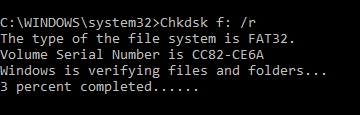
Nota: Reemplazar F con la letra corrupta de tu tarjeta de memoria.
- Prensa Enter.
- Espere hasta que finalice la operación para corregir el error de su tarjeta SD o tarjeta de memoria.
4. Formatee la Tarjeta de Memoria
Lo último para solucionar cualquier error de tarjeta SD o tarjeta de memoria es formatearla. Antes de continuar para formatear su tarjeta SD, se sugiere recuperar datos utilizando la herramienta Remo Recover.
Sugerencias para evitar este error de tarjeta de memoria
- No retire la tarjeta de memoria de la cámara o del teléfono inteligente mientras captura o ve fotografías.
- Expulse correctamente una tarjeta de memoria antes de retirarla de cualquier dispositivo.
- No capture ni realice ninguna acción en la cámara si la batería está baja.
- Utilice marcas confiables de tarjetas de memoria como SanDisk, Transcend, Kingston, Panasonic, Sony, Lexar, etc.
- Realice una copia de seguridad periódica de los datos de su tarjeta de memoria.
Error 2: Error no reconocido de la tarjeta de memoria
Cuando una tarjeta de memoria no se reconoce, no permite que sea detectada en la computadora, el teléfono móvil o incluso en una cámara. Durante este error de la tarjeta SD, incluso si intenta conectar su tarjeta de memoria varias veces a su computadora, no será identificada. Este error puede ocurrir debido al sistema de archivos de la tarjeta de memoria incompatible, que es responsable de administrar los datos guardados en su tarjeta de memoria.
Algunas Otras Razones del Error de la Tarjeta SD ilegible Son:
- Daño o corrupción del sistema de archivos.
- Tarjeta de memoria dañada.
- Infección viral grave.
¿Cómo Solucionar el Error de Tarjeta de Memoria no Reconocida?
Antes de ti fix SD card not recognized error al utilizar los métodos siguientes, se recomienda recuperar primero los datos para evitar la pérdida permanente de datos preexistentes.
1. Formatee la tarjeta SD usando la herramienta de administración de discos
- Escribe Control Panel en su búsqueda de Windows.
- Seleccionar Administrative Tools.
- Ahora haga clic Computer Management.
- Luego, haga clic en Administración de discos.
- Luego haga clic derecho en su tarjeta SD no reconocida.
- Ahora seleccione Format para realizar el formateo.
2. Actualizar Controladores de Dispositivos
Conecte una tarjeta SD ilegible a su computadora > Haga clic derecho en Mi PC o Esta PC > Administrar > Administrador de dispositivos > Haga clic derecho en la tarjeta SD ilegible > Actualizar controlador > Elija Buscar automáticamente el software del controlador actualizado > Reinicie la computadora para reparar la memoria ilegible emisión de tarjeta.
Nota: También puede utilizar la función incorporada cmd para corregir el error ilegible de la tarjeta de memoria que se proporciona en la sección anterior.
3. Asignar Una Nueva Letra
La tarjeta SD no se reconoce cuando entra en conflicto con otra letra de unidad en la computadora. Las tarjetas SD pueden comportarse como corruptas o ilegibles. Puede cambiar esto usando Administración de discos para solucionar este problema:
- Haga clic derecho en el icono de Windows y elija Administración de discos.
- Right-click on the SD card y elige Change Drive Letter and Paths.
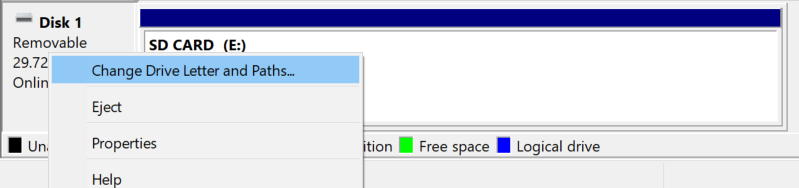
- Haga clic en Change y en la siguiente ventana choose a new letter from the drop-down y haga clic en OK.
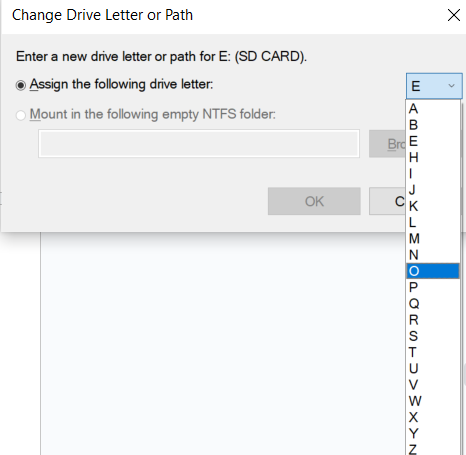
Ahora compruebe si la tarjeta de memoria se reconoce en el Explorador de archivos.
Error 3: Tarjeta de Memoria no Formateada
Cuando intentas abrir tu tarjeta micro SD, aparece un mensaje de error que dice "El disco no está formateado, ¿quieres formatearlo ahora?". Este error de la tarjeta de memoria está relacionado con un problema de formateo de la tarjeta SD. A veces, es posible que incluso recibas un error en la tarjeta SD que indique fallo de operación si intentas formatearla.
Razones comunes para el error de tarjeta de memoria no formateada
- Infección de virus grave en la tarjeta micro SD.
- Método inadecuado de formateo.
- Reformateo frecuente.
- Usar tarjetas SD en dispositivos infectados por virus.
¿Cómo Reparar el Error de Tarjeta de Memoria no Formateada?
Antes de corregir el error de tarjeta de memoria no formateada, se sugiere realizar una copia de seguridad para evitar cualquier situación de pérdida de datos. Sin embargo, si está buscando recuperar archivos de un error de tarjeta de memoria no formateada, utilice el software Remo Recover.
1. Reinstale los controladores de la tarjeta SD
- Conecte la tarjeta SD a su sistema informático.
- Escribe Device Manager en el menú Inicio de Windows.
- Abierta Device Manager y haga clic Disk drives.
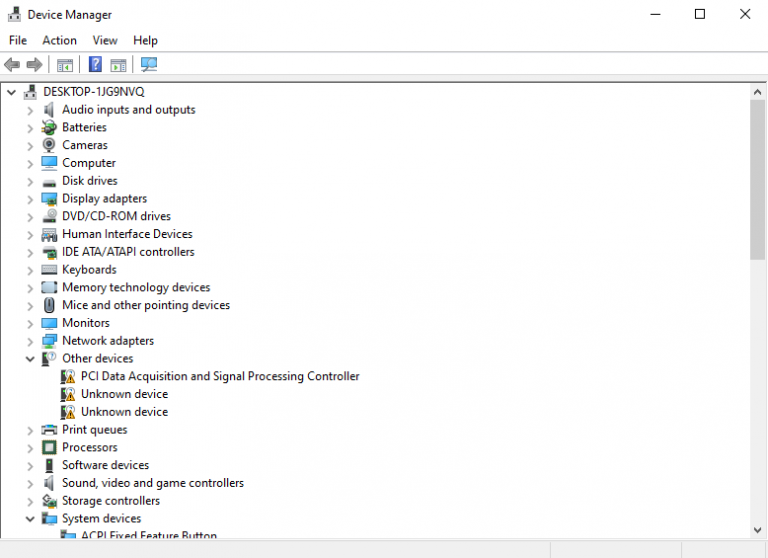
- Haga clic derecho en su tarjeta SD para seleccionar la Uninstall driver opción.
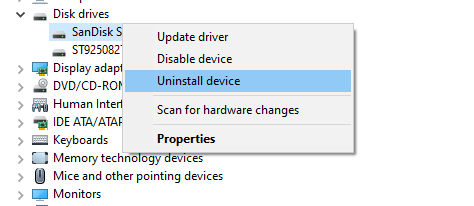
- Ahora, retira la tarjeta SD para insertarla nuevamente.
2. Reinicia tu dispositivo
Si su tarjeta de memoria aún muestra el error de formato de tarjeta SD, intente reiniciar su cámara, teléfono inteligente o computadora en la que está insertada la tarjeta de memoria.
Nota: También puedes ejecutar la función del símbolo del sistema para corregir el error de formato de la tarjeta de memoria.
Error 4: Problema con la tarjeta de memoria inaccesible
El error de tarjeta de memoria inaccesible es un tipo de problema que no le permite acceder a los archivos guardados en la tarjeta de memoria o en la tarjeta SD. Este error de la tarjeta de memoria también le impide guardar cualquier archivo nuevo en la tarjeta SD. En pocas palabras, este error de la tarjeta de memoria no sólo hace que los archivos sean inaccesibles sino que también corrompe la tarjeta SD.
Razones comunes del error de tarjeta SD inaccesible
- Infección de virus grave ya sea en la tarjeta de memoria o en el dispositivo conectado.
- Corrupción del sistema de archivos de la tarjeta SD.
- Si la tarjeta de memoria no es compatible con el dispositivo conectado.
- Un sector lógico defectuoso es una de las causas comunes de una tarjeta SD inaccesible.
Nota: Los sectores defectuosos se forman debido a diversas razones, como fallas de energía, problemas de sobretensión durante el ciclo de lectura y escritura, severe virus attacks, etc.
¿Cómo Solucionar un Error de Tarjeta SD inaccesible?
1. Utilice la función incorporada Chkdsk
El error de tarjeta SD inaccesible se puede solucionar fácilmente con la ayuda de los pasos a continuación. Aunque esta función de símbolo del sistema hace que su tarjeta SD sea accesible, no puede recuperar archivos perdidos o eliminados.
En caso de que esté buscando recuperar datos inaccesibles de la tarjeta SD, utilice la herramienta Remo Recover que funciona en una interfaz fácil de usar para recuperar datos de un dispositivo corrupto en poco tiempo.
Siga los pasos a continuación para ejecutar la función cmd en su computadora y corregir el error de la tarjeta SD
- Conecte la tarjeta SD inaccesible a su computadora y escriba cmd en el menú de inicio de Windows.
- Haga clic derecho en Símbolo del sistema para abrirlo con permiso administrativo.
- Escribe Chkdsk E: /r
Nota: Reemplazar E con la letra de su tarjeta de memoria inaccesible y presione Enter
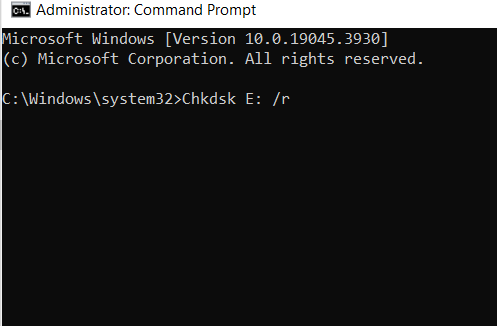
- Espere hasta que finalice la operación para corregir el error de la tarjeta de memoria inaccesible.
2. Ejecute la herramienta de comprobación de errores
Utilice la herramienta de verificación de errores incorporada de Windows en su tarjeta SD para solucionar el problema de que sea inaccesible. Así es como se hace:
- Abierta Windows File Explorer, right-click on the SD card, y elige Properties.
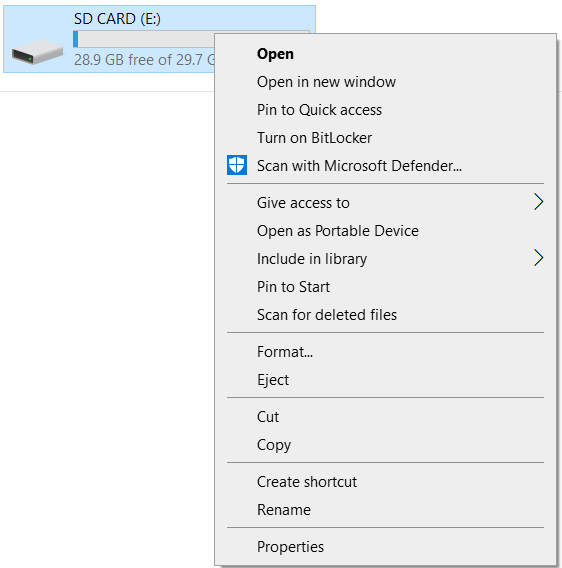
- Ve a la Tools pestaña y haga clic en Check para escanear la tarjeta SD en busca de errores.
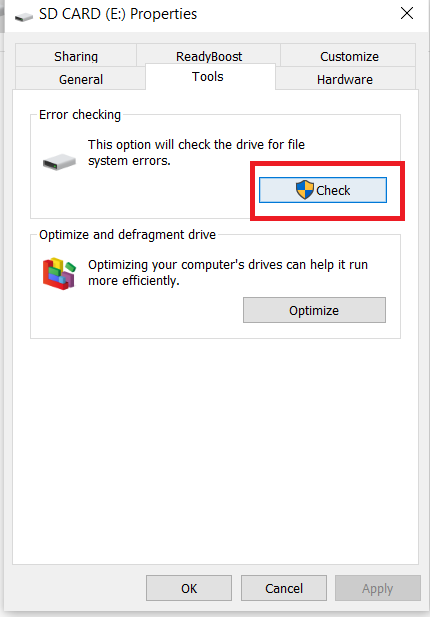
Deje que se complete el escaneo y, una vez hecho, intente acceder a los archivos de la tarjeta SD.
3. Borrar datos de caché
También puedes intentar borrar los datos almacenados en caché, que son archivos basura guardados en la tarjeta micro SD para que tu tarjeta SD sea accesible.
Error 5: Error de lectura de la tarjeta de memoria
Un SD card not reading on a phone or computer es un error que hace que los archivos de su tarjeta de memoria sean inaccesibles en una computadora o teléfono. Sin embargo, se puede acceder a los datos de esta tarjeta de memoria desde una cámara digital.
Razones comunes por las que la tarjeta SD no lee en Windows 10
- A veces, la tarjeta de memoria oculta archivos, como fotos, vídeos, etc., para mostrarlos en una computadora o teléfono móvil.
- Las tarjetas de memoria que no muestran imágenes en una computadora o teléfono pueden deberse a un lector de tarjetas defectuoso.
¿Cómo arreglar la tarjeta SD que no lee en el teléfono o la PC?
Antes de corregir este error de la tarjeta de memoria, se sugiere recover files from SD card not showing on computer or mobile phone utilizando el software Remo Recover. Esta herramienta está especializada en recuperar más de 300 tipos de archivos perdidos de tarjetas SD o tarjetas de memoria corruptas e inaccesibles..
1. Habilite archivos ocultos en su tarjeta de memoria
Siga los pasos para habilitar los archivos ocultos de la tarjeta SD y corregir el error de la tarjeta SD
- Escribe Control Panel en el menú Inicio de Windows para abrirlo.
- Selecciona el Category opción.
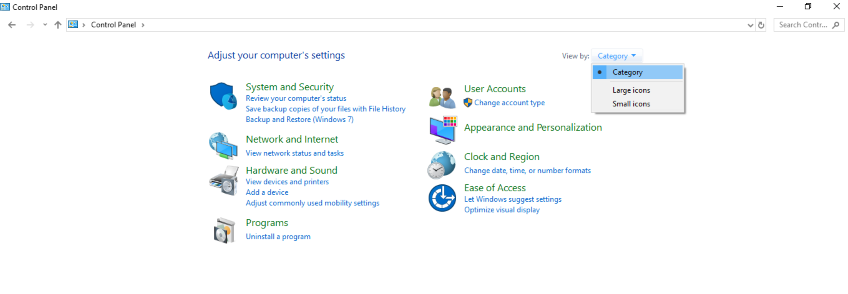
- Luego, haga clic Appearance and Personalization.
- En Opciones del Explorador de archivos, haga clic en Show hidden files and Folders.
- Ahora, seleccione Show hidden files, folders, and drives y haga clic Apply.
- Finalmente, su computadora comenzará a mostrar fotos, videos y otros archivos multimedia guardados en la tarjeta SD.
2. Reemplace su lector de tarjetas defectuoso
Si no puede corregir los errores de la tarjeta de memoria incluso después de habilitar los archivos ocultos, intente reemplazar el lector de tarjetas. A veces, un lector de tarjetas defectuoso puede hacer que las tarjetas de memoria no se puedan leer en una PC o en un teléfono móvil.
Error 6: Error de Lectura/Escritura en la Tarjeta SD
Los errores de lectura/escritura en una tarjeta SD son un problema común que le impide realizar cambios en los archivos de la tarjeta SD.
Algunas de las razones detrás de los errores de lectura/escritura en las tarjetas SD incluyen ataques de virus y malware, sectores defectuosos y estructuras de disco dañadas.
Para corregir errores de lectura/escritura de la tarjeta SD, siga estos pasos:
1. Realizar algunas comprobaciones:
- Conecte la tarjeta SD a otro dispositivo e intente examinar los archivos y carpetas del dispositivo.
- Revise el lector de tarjetas o la ranura para tarjetas SD en busca de daños o acumulación de polvo.
- Retire el interruptor de protección contra escritura si está protegido, simplemente deslice el interruptor en el lado izquierdo hacia arriba para quitar la protección contra escritura.
Si su tarjeta SD no tiene ningún bloqueo físico, puede usar el comando diskpart para corregir el error de lectura/escritura en su tarjeta SD.
2. Usando el comando Diskpart
- Abierta Command prompt como administrator.
- Escribe Diskpart y haga clic en Enter.
- Escribe list disk y golpear Enter.
- Escribe Select disk x ( Reemplace x con el número de la tarjeta SD.).
- Escribe attribute disk clear read-only y presione Enter.
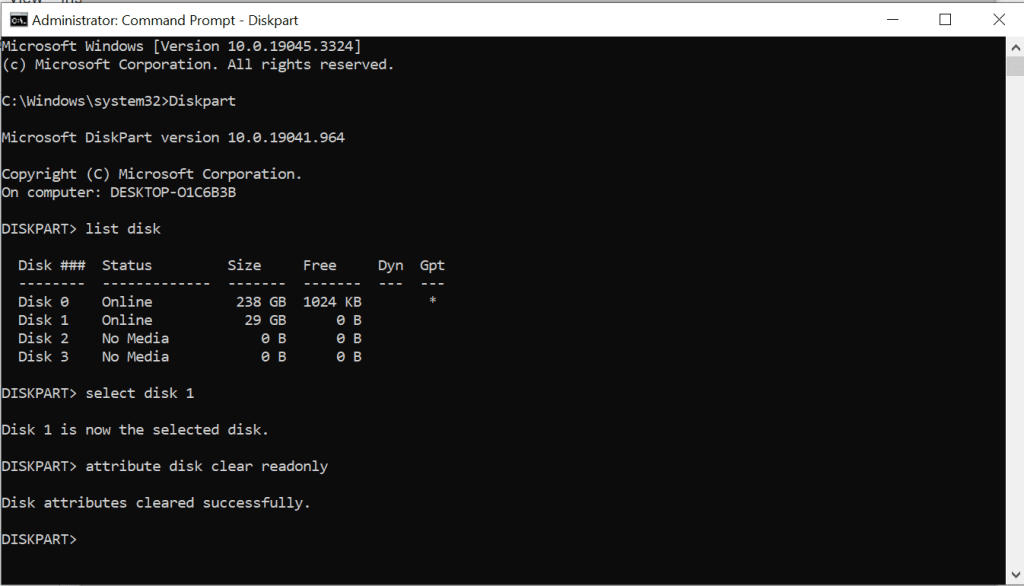
Puede retirar la tarjeta SD después de borrar los atributos e insertarla nuevamente.
Error 7: Error de Tarjeta SD en Blanco
El error de tarjeta SD en blanco es uno de los errores comunes de la tarjeta de memoria, que crea una situación de pérdida de datos. Este error oculta todas las fotos, videos y otros archivos multimedia guardados en la tarjeta micro SD.
Hay varios escenarios que pueden dejar una tarjeta SD en blanco sin ninguna indicación. Generalmente, un error de tarjeta SD en blanco solicita permiso para formatear la tarjeta micro SD. Por lo tanto, resulta en una situación de pérdida de datos.
Razones comunes para el error de tarjeta SD en blanco
- Expulsión incorrecta de la tarjeta de memoria.
- Infección de virus grave en la tarjeta SD.
- Sistema de archivos de tarjeta de memoria incompatible.
- Corrupción o daño de la tarjeta de memoria.
¿Cómo Solucionar el Error de la Tarjeta SD en Blanco?
Se recomienda recover data from blank SD card antes de repararlo utilizando los métodos indicados para evitar situaciones de pérdida de datos. Remo Recover es la herramienta de recuperación de datos más adecuada para escanear y recuperar fácilmente datos de tarjetas SD en blanco, como imágenes sin procesar, fotos, videos, audio, archivos de texto, etc., con facilidad.
1. Reinicie su dispositivo
Lo primero que debe hacer si encuentra un error de tarjeta SD en blanco es reiniciar su computadora o teléfono inteligente en el que está insertada la tarjeta SD. Reiniciar su teléfono móvil puede hacer que sus archivos SD sean legibles.
2. Utilice la función CMD
Si no puede solucionar el problema de la tarjeta SD en blanco incluso después de reiniciar su dispositivo. Luego, utilice la función Chkdsk que se menciona al principio del artículo.
Conclusión:
Este artículo le brinda información detallada sobre varios errores de la tarjeta de memoria y sus motivos con métodos altamente calificados para solucionarlos de forma gratuita. Consulte este artículo para corregir los errores de la tarjeta de memoria mencionados anteriormente. Asegúrese de realizar una copia de seguridad de los datos importantes de la tarjeta de memoria para evitar la pérdida de datos o utilice la herramienta Remo Recover para realizar memory card recovery. También puede comentar si tiene algún error nuevo en la tarjeta de memoria para que podamos actualizar este artículo con el problema de su tarjeta de memoria con su solución.
Preguntas Más Frecuentes
Para corregir errores de la tarjeta de memoria en la cámara, intente:
1. Tapaga la cámara.
2. Compruebe la tarjeta de memoria por si hay daños..
3. Verifique el interruptor de protección contra escritura
4. Formatear la tarjeta de memoria.
Cuando una tarjeta SD dice que está buscando errores, significa que se debe a incompatibilidad del sistema de archivos o a problemas de corrupción.